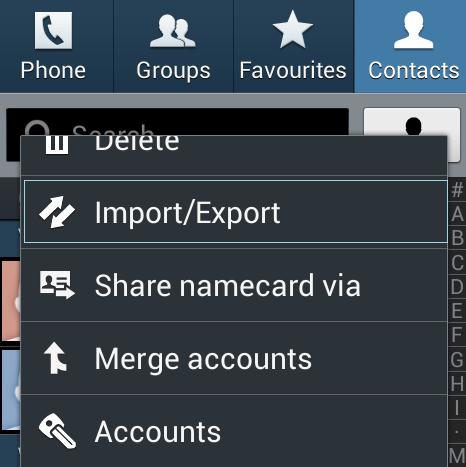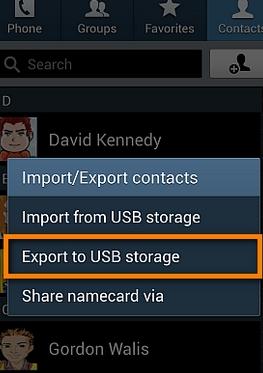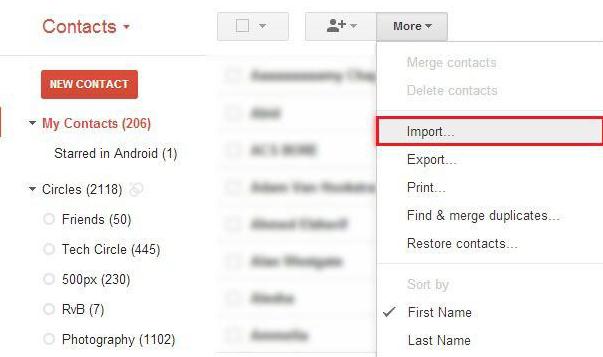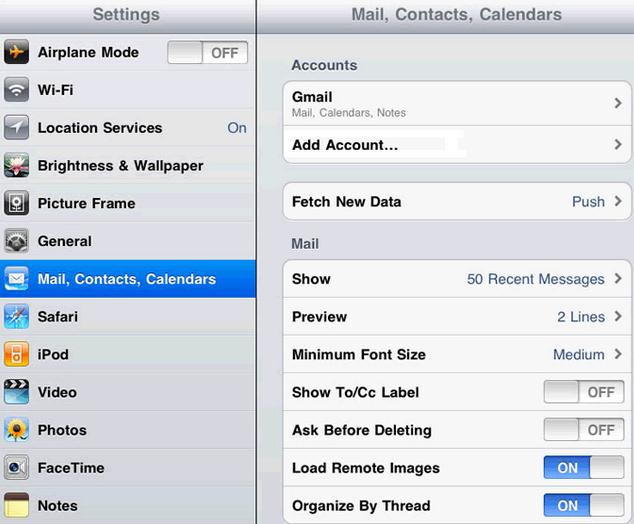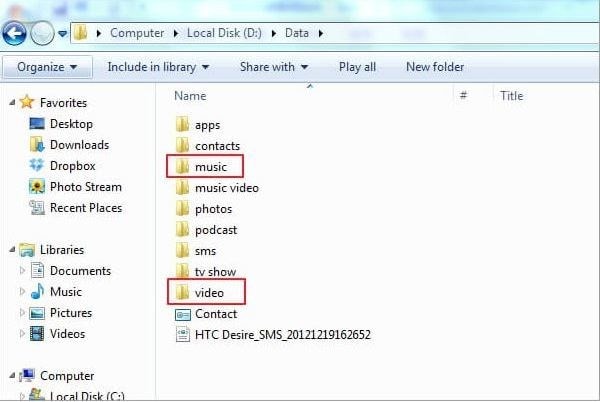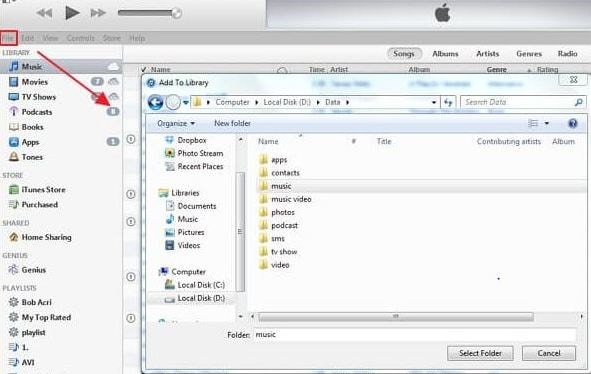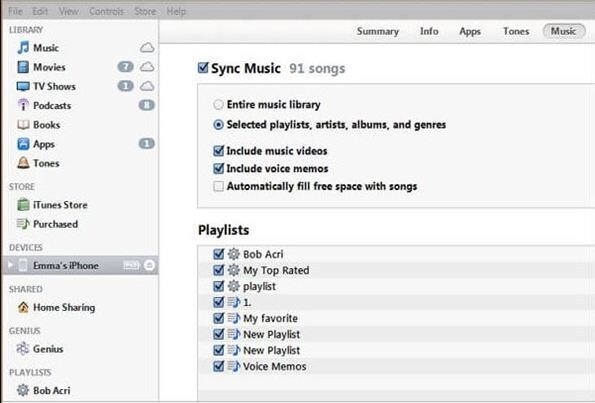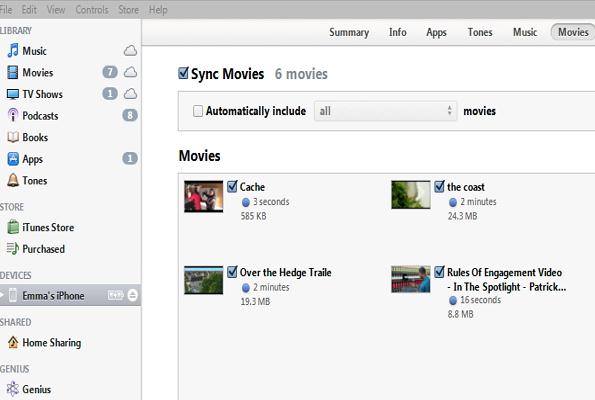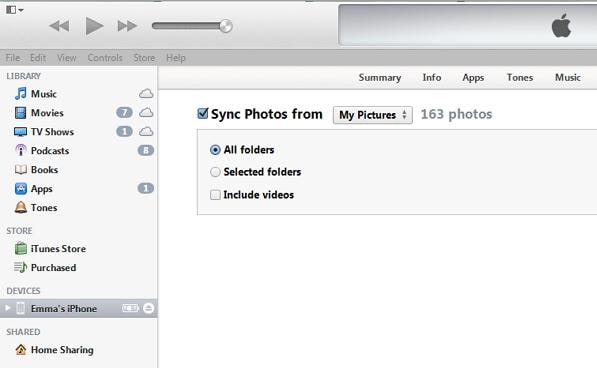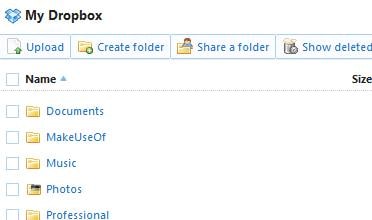Idos vão os dias quando ficava irritado por o seu Android ficar bloqueado ou por pressionar numa tecla errada enquanto tentava desbloquear; ou a sua aplicação de “deteção do rosto” para desbloquear por vezes deteta o rosto do seu irmão e desbloqueia automaticamente, provando que não lhe é mais segura e desta forma decidiu finalmente mudar para um iPhone (iPhone 6S), deixando para trás o seu companheiro de há muito, o telemóvel Android? Bem, embora seja uma grande decisão mudar de um Android para um iPhone 6S, vale a pena fazê-lo, quando se trata do iPhone. Quando muda de telemóvel, obviamente, todos os dados têm de ser transferidos do antigo para o novo. A necessidade especial é para transferir contactos do Android para o iPhone. Muitos de nós engamo-nos devido às confusas funcionalidades no iPhone, especialmente se tivermos com um iPhone pela primeira vez nas mãos. Eis algumas dicas para transferir dados do Android para o iPhone 6S em segurança.
- Parte 1: Transfira Dados do Android para o iPhone com o modo um clique
- Parte 2: Transfira Dados do Android para o iPhone usando uma conta Google
- Parte 3: Transfira Música e Vídeos do Android para o iPhone através do iTunes
- Parte 4: Transfira Fotos do Android para o iPhone através do iTunes
- Parte 5: Sincronize documentos do Android para o iPhone através da Dropbox
Parte 1: Transfira Dados do Android para o iPhone com o modo um clique
O MobileTrans para Mac ( ou MobileTrans para Windows) es una de las mejores aplicaciones para transferir archivos de Android a iPhone é uma das melhores aplicações que o ajuda a transferir ficheiros de Android para iPhone no Mac ou Windows sem qualquer embaraço. Esta aplicação é concebida para ser fácil e amiga do utilizador, especialmente para os que usam o iPhone pela primeira vez. O Phone Transfer vem com uma fácil transferência de dados com um clique de forma livre de erros. Nem todos os telemóveis Android vêm com uma opção de transferir contactos excetos alguns. Isto poderia ser retificado instalando esta ferramenta de transferência de Android para iPhone. Com esta aplicação, não tem de transferir contactos e outros dados um a um de Android para iPhone. De seguida estão os passos para transferir contactos de Android para iPhone com um clique.

Passo 1: Instale a ferramenta de transferência do telemóvel
Instale a aplicação iSkysoft Phone Transfer no seu computador. A seguir a isso, ligue o seu Android e iPhone com o seu computador usando o cabo USB.
Passo 2: Abra o modo de transferência de telemóvel para telemóvel
Na janela principal, clique no separador “Transferência de Telemóvel para Telemóvel". Terá os seus dois telemóveis com a informação dos conteúdos do telemóvel fonte na interface do programa.
Passo 3: Transferência de dados de Android para iPhone
Selecione os dados que quiser e que necessita transferir. Se quiser transferir somente contactos, marque a opção “contactos” e clique a opção “Iniciar Cópia”. Pode ver a percentagem de dados a ser transferida na caixa de diálogo que abre assim que a transferência começar. Não desligue nenhum dos seus dispositivos quando o processo estiver em progresso.
Para transferir contactos Android para a transferência iPhone, pode obter todos os detalhes incluindo nome, número, título do trabalho, nome da empresa e muito mais. Para além dos contactos, pode usar o mesmo guia para transferir SMS de Android para iPhone com facilidade.
Parte 2: Transferência de Dados de Android para iPhone usando a conta Google
Com a sua conta Google pode agora guardar os seus contactos de Android e transferir para iPhone com facilidade. Ligue o seu Android e iPhone ao seu computador. Os passos restantes para transferir contactos de Android para iPhone com a Conta Google são os seguintes:
Passo 2:
Agora clique Exportar para o armazenamento USB > OK. Neste momento, os seus contactos serão armazenados no seu cartão de memória. Agora, abra o ficheiro do seu cartão SD no computador e transfira os ficheiros Vcard (contactos) para o seu computador.
Passo 3:
Entre na sua conta Google no seu computador. Clique Gmail > Contactos > Mais > Importar > Escolher ficheiro. Agora selecione o ficheiro Vcard que é transferido do telemóvel Android para o computador e importe os contactos.
Passo 4:
Este é o passo final. No iPhone ligue o computador, clique configurações > mails > contactos > calendários > adicionar conta > google. Agora entre na sua conta Google e clique Próximo. Os mails, contactos, calendário, etc., estarão listados agora no seu telemóvel. Ligue o que necessitar transferir com a opção arrastar para sincronizar esses a partir da sua conta Google para o seu novo iPhone.
Parte 3: Transferir Música e Vídeos do Android para o iPhone através do iTunes
Seria um trabalho entediante transferir cada ficheiro de áudio e vídeo que tem no seu Android para o seu computador. Isto poderia ser na realidade efetuado muito mais facilmente com o iTunes. Transferir os seus ficheiros de áudio e vídeo para o computador num Android. Os outros passos são os seguintes:
Passo 2:
No ecrã do iTunes, clique ficheiro > adicionar pasta à biblioteca. Agora, selecione a pasta de vídeo e áudio do computador, a qual transferiu anteriormente do Android e transfira-os para a biblioteca iTunes.
Passo 3:
No seu sistema, clique Dispositivos e abra o painel de controlo do seu iPhone. Agora clique no separador da música > sincronizar música > selecionar ficheiros de música a serem transferidos > aplicar.
Parte 4: Transferir Fotos de Android para iPhone através do iTunes
Embora a música seja o gatilho para estimar o seu dourado passado, as fotos são a prova visual dos momentos agradáveis que teve. Nem só a música e os vídeos o ajudam a ter um vislumbre do passado. Até as fotos que tirou no seu telemóvel e foram esquecidas durante muito tempo irão um dia passar-lhe pela mente e ajudá-lo a reviver novamente o momento que tanto prazer lhe trouxe no passado. Se alguma vez pensou que o iTunes é simplesmente para transferir música e vídeo, pense duas vezes. O iTunes permite que até transfira ficheiros de fotos de um Android para um iPhone. Os passos são muito fáceis.
Passo 1:
Ligue o seu Android ao computador e transfira as imagens desejadas para uma nova pasta, criada no computador.
Parte 5: Sincronize Documentos de Android para iPhone através da Dropbox
Quando está a transferir música e ficheiros multimédia por inteiro do Android para iPhone, pode-lhe passar pela cabeça, e que tal fazê-lo com documentos, tais como ficheiros Excel, PowerPoint ou Word? Para resolver isto, a Dropbox dá-nos uma ajuda. Pode carregar todos os seus documentos na nuvem. Seguindo isto, lance a Dropbox no seu iPhone com o qual quer ver, editar ou eliminar qualquer documento a qualquer altura enquanto está em movimento.